В Windows 11 кажется убрали все привычные возможности из Панели задач. Некоторые из них можно заметить сразу, а некоторые только при использовании двух мониторов.
Одной из такой фишек будут часы на втором мониторе в Панели задач. На Windows 11 их больше нет.
Как вернуть часы
Для того чтобы вернуть то, что у нас забрали достаточно установить утилиту ElevenClock и в трее на втором мониторе тут же появятся долгожданные часы.
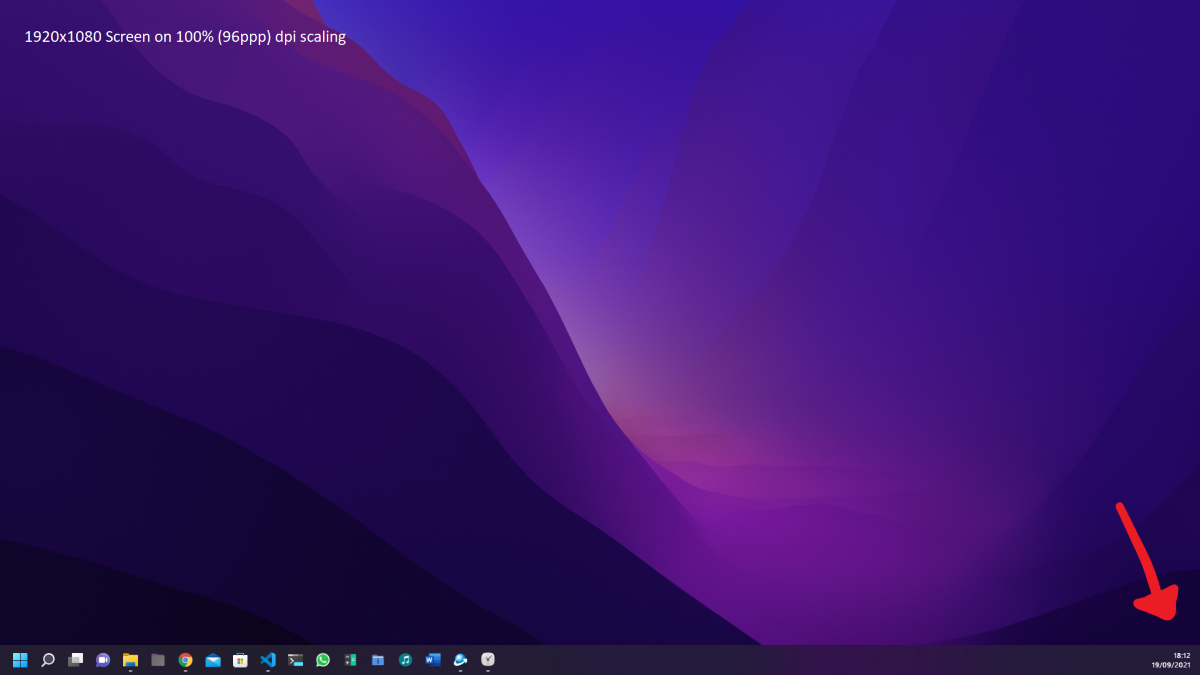
Круто, что в настройках приложения можно настроить поведение часов на свой вкус. Вы можете:
- скрыть или показывать часы в полноэкранном режиме;
- скрыть или показывать часы при работе с RDP;
- скрыть или показывать часы, когда для Панели активировано автоскрытие;
- установить часы в нижней или левой части экрана;
- отображать дефис или тире при отображении месяца;
- включить белый цвет часов;
- отображать часы на основном мониторе;
- скрыть или показывать секунды, дату и время;
- изменить формат даты и времени.
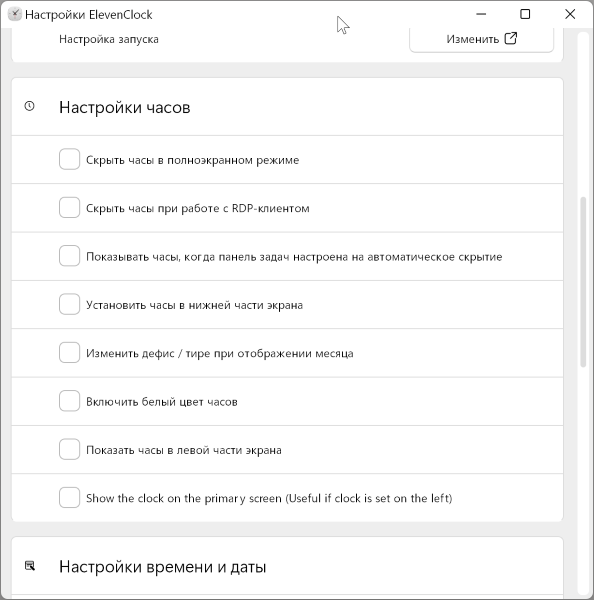
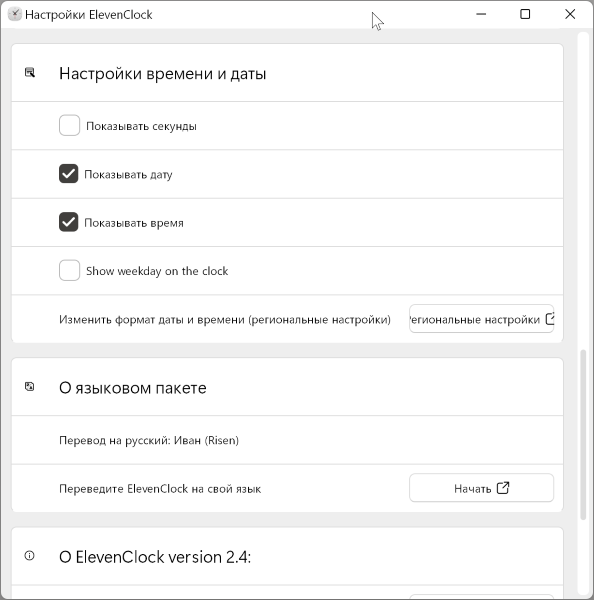
Что ещё умеет приложение
Кроме возможностей, связанных с настройками, ElevenClock имеет несколько других полезных фишек:
- поддержка всех локалей и форматов времени;
- отображение часов на всех дисплеях, кроме основного;
- поддержка тёмной и светлой темы;
- имитирует анимации Windows 11 при наведении;
- поддерживает расположение Панели задач в верхней части монитора;
- поддерживает уменьшенную Панель задач;
- есть поддержка утилит для кастомизации Панели задач (к примеру, Star11);
- при клике по часам отображаются оповещения или календарь.

